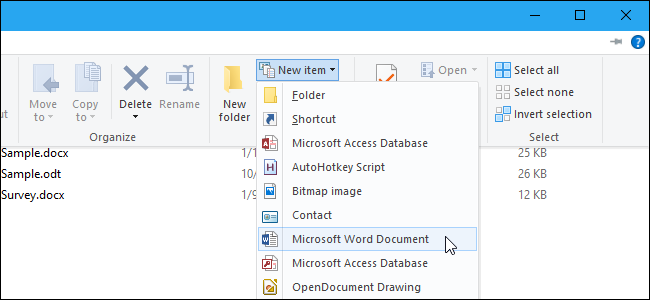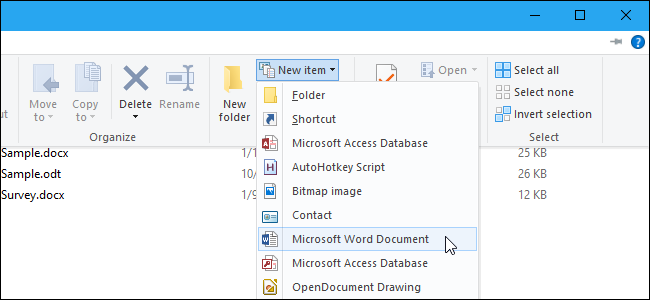
Le Nouvel Élément de menu dans l’Explorateur de Fichiers vous permet de créer un nouvel élément pour un programme spécifique dans le dossier actuellement ouvert. Vous pouvez ajouter des éléments de ce menu pour d’autres programmes qui ne sont pas sur elle.
Vous verrez ce menu à la fois sur l’Explorateur de Fichiers de l’onglet Accueil, puis sur le menu contextuel pour n’importe quel dossier, comme illustré ici:
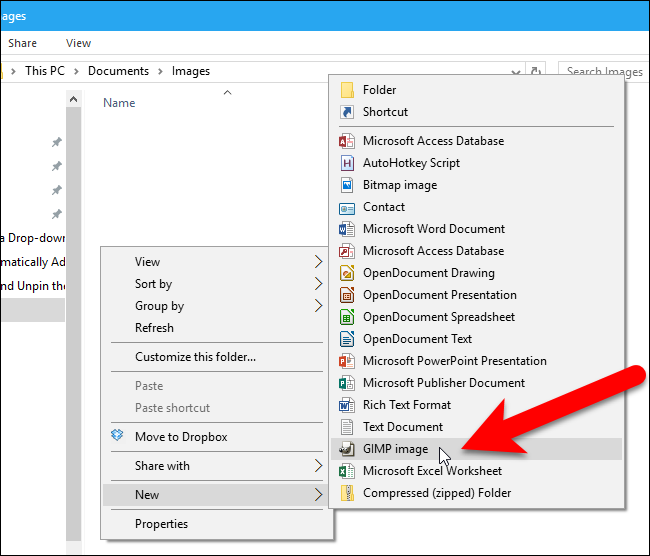
Certains programmes d’ajouter des entrées dans le Nouvel Élément de menu automatiquement, et certains ne le font pas. Pour ajouter un élément à l’Élément de menu pour un programme pas sur le Nouvel Élément de menu, nous allons utiliser une combinaison de la Windows ” ShellNew et le registre. Nous allons vous montrer à l’aide d’un GIMP (.xcf) fichier comme un exemple, bien que cela doit fonctionner avec de nombreux autres types de fichiers.
Première étape: Ajouter un Fichier de Modèle pour la ShellNew
La première chose que nous devons faire est de créer un nouveau fichier dans le programme, nous tenons à ajouter au menu. Par exemple, nous avons créé un nouveau fichier dans GIMP et de définir la taille de l’image à la taille que nous voulons de nouvelles images par défaut. Nous avons enregistré notre GIMP fichier en tant que modèle.xcf.
Vous ne pouvez pas enregistrer directement votre fichier de Windows ShellNew, afin de l’enregistrer quelque part dans votre dossier Documents, puis copiez et collez le fichier dans le C:WindowsShellNew dossier. Cliquez sur “Continuer” sur le Dossier de Destination de refus d’Accès boîte de dialogue Windows la permission de copier le fichier dans le dossier.
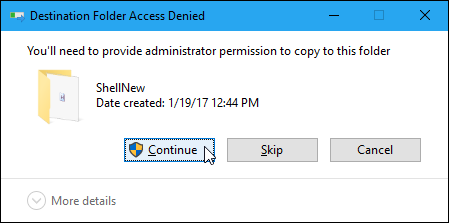
Le fichier est copié dans la ShellNew. Vous pouvez voir d’autres fichiers qui ont été ajoutés automatiquement lors de l’installation d’autres programmes.
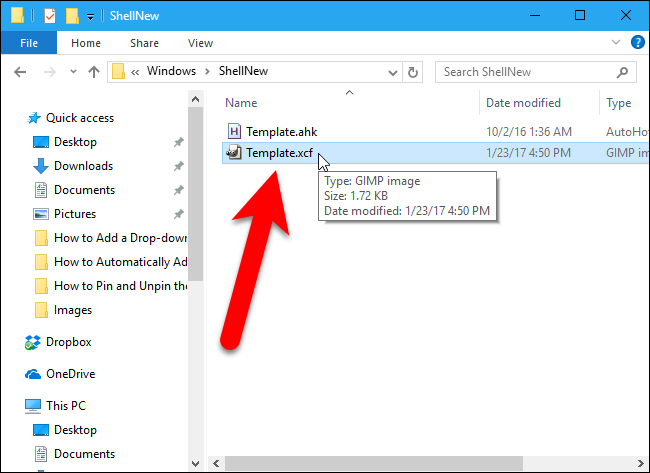
Étape Deux: Ajouter Votre Fichier de Modèle dans le Registre
Maintenant que notre nouveau fichier est en place, nous allons ajouter une clé dans le registre qui va utiliser ce fichier pour créer de nouveaux fichiers dans le programme, nous allons ajouter le Nouvel Élément de menu.
Standard avertissement: l’Éditeur du Registre est un outil puissant et de les utiliser peut rendre votre système instable ou même de le rendre inutilisable. C’est assez simple hack et aussi longtemps que vous suivez les instructions, vous ne devriez pas avoir de problèmes. Cela dit, si vous n’avez jamais travaillé avec lui avant, pensez à lire sur la façon d’utiliser l’Éditeur de Registre avant de vous lancer. Et certainement sauvegarder la base de Registre (et votre ordinateur!) avant de faire des changements.
ARTICLES CONNEXES Apprendre à Utiliser l’Éditeur de Registre, Comme un Pro,
Apprendre à Utiliser l’Éditeur de Registre, Comme un Pro, Comment faire pour sauvegarder et Restaurer le Registre Windows
Comment faire pour sauvegarder et Restaurer le Registre Windows
Ouvrez l’Éditeur de Registre en appuyant sur Search/Cortana et taper regedit . Cliquez sur regedit en vertu de la Meilleure Correspondance, ou appuyez sur Entrée pour ouvrir l’Éditeur du Registre et de lui donner l’autorisation d’apporter des modifications à votre PC.
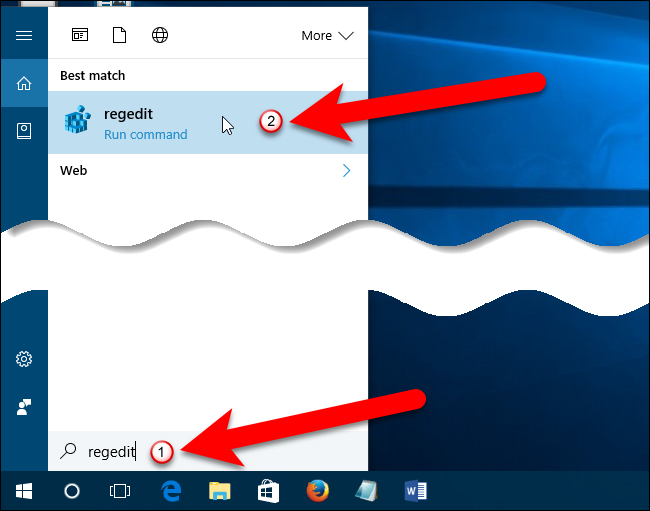
Dans l’Éditeur du Registre, développez la clé HKEY_CLASSES_ROOT dans la barre latérale gauche.
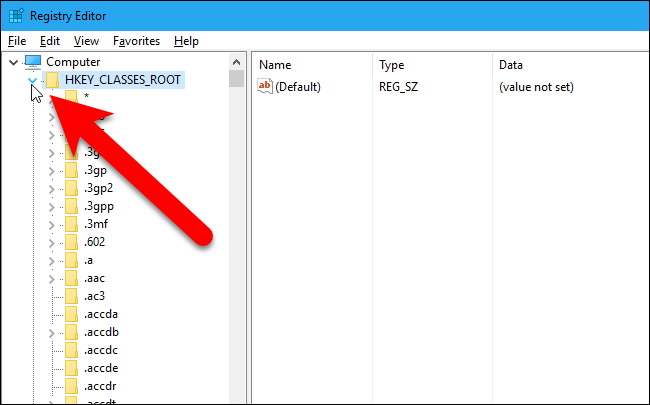
Ensuite, faites défiler vers le bas et recherchez le fichier d’extension qui correspond à l’application que vous souhaitez ajouter le Nouvel Élément de menu dans l’Explorateur de Fichiers—dans notre cas, .xcf de GIMP fichiers. Cliquez-droit sur l’extension et aller à New – > Key.
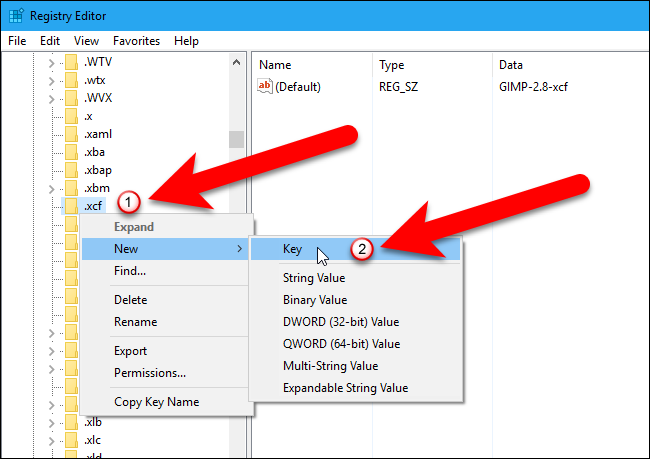
Nommez la nouvelle clé ShellNew.
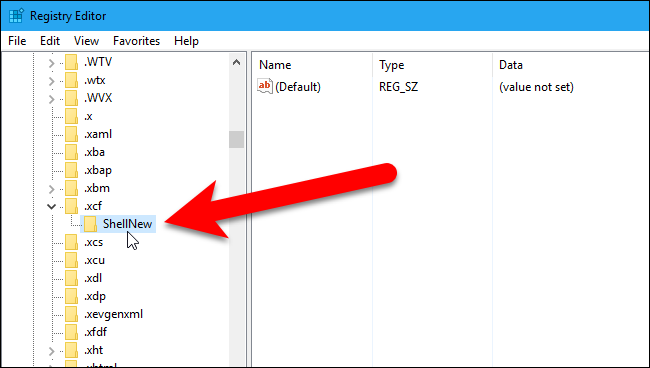
Ensuite, vous aurez besoin de créer une nouvelle valeur à l’intérieur de la Cette clé. Droit-cliquez sur Cette clé et sélectionnez Nouveau > Valeur Chaîne.
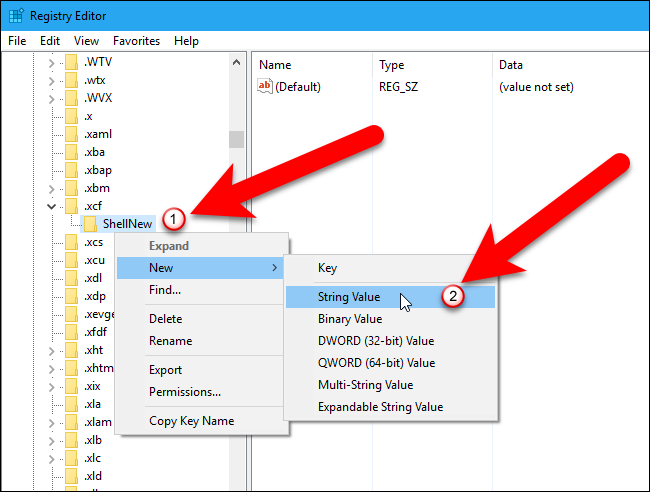
Nommez la nouvelle valeur de chaîne de nom de fichier, puis double-cliquez sur la nouvelle valeur.
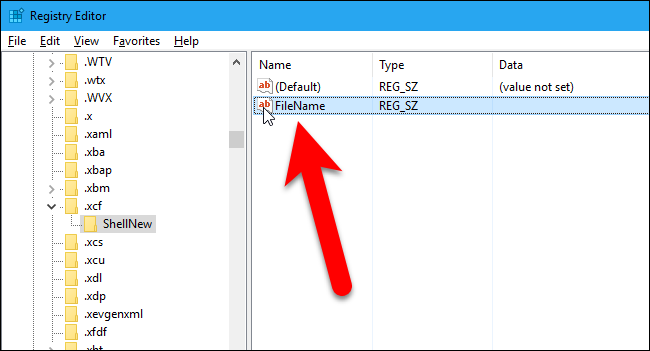
Entrez le nom du fichier que vous avez créé dans la “” données de la Valeur zone, puis cliquez sur le bouton “OK”.
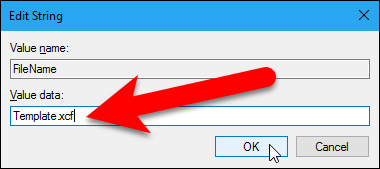
Fermez l’Éditeur du Registre en allant dans Fichier > Quitter ou en cliquant sur le “X” dans le coin supérieur droit de la fenêtre.
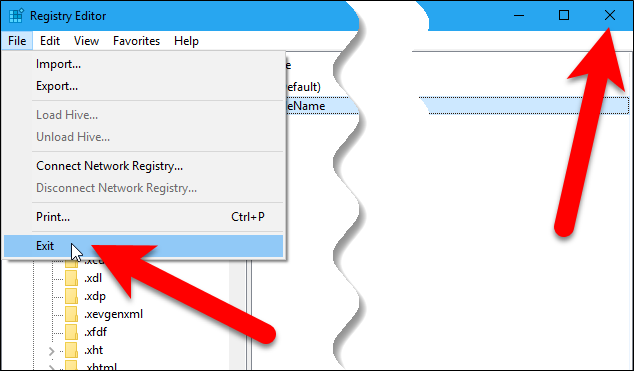
Pour que cette modification prenne effet, vous devez redémarrer votre PC, et pas seulement signe et en arrière.
Comment Utiliser Votre Nouvel Élément de Menu
Maintenant, vous pouvez créer un nouveau fichier de type que vous avez ajouté. Ouvrez l’Explorateur de Fichiers et accédez au dossier dans lequel vous souhaitez créer le nouveau fichier. Ensuite, cliquez sur l’onglet “Accueil”.
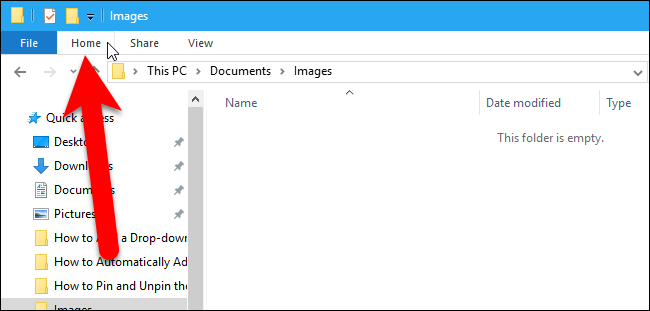
Dans la Nouvelle section sur l’onglet Accueil, cliquez sur le bouton“Nouvel Élément”. Vous devriez voir une option pour que le programme que vous avez ajouté sur le menu déroulant. Dans notre exemple, “GIMP image” a été ajoutée au menu. Sélectionnez la nouvelle option pour créer un nouveau fichier de ce type.
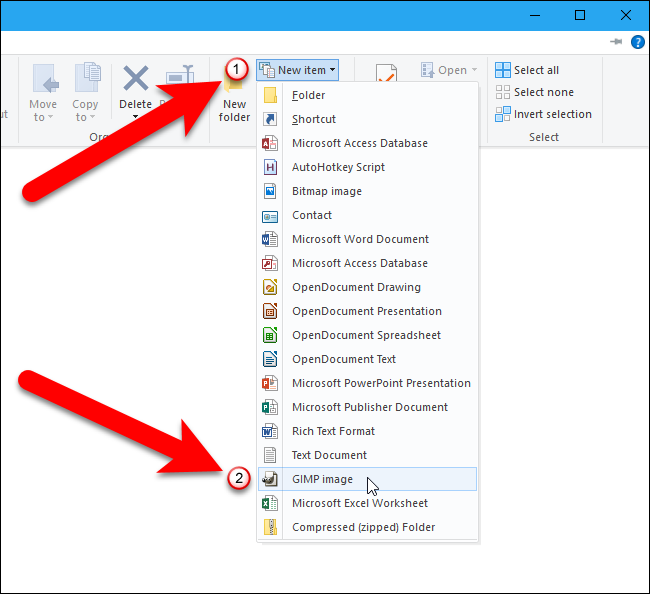
Vous pouvez également accéder à la nouvelle option en cliquant du bouton droit dans le volet droit de l’Explorateur de Fichiers et d’aller à New > GIMP image (ou l’option pour que le programme que vous avez ajouté).
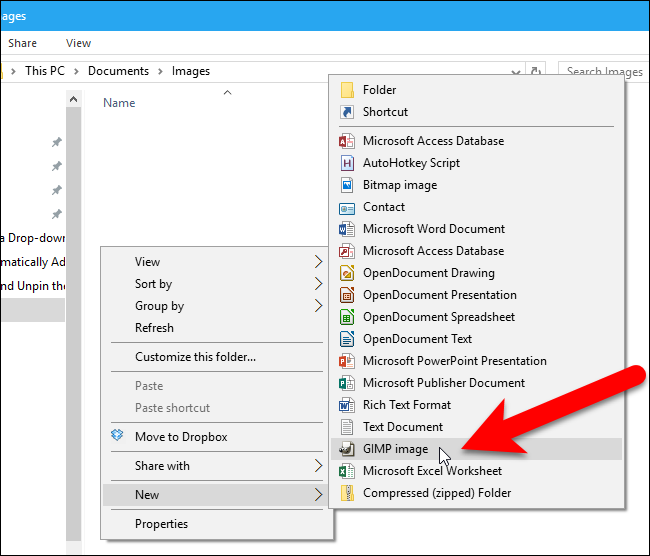
Le nouveau fichier créé est donné par défaut, le nom de “Nouveau” suivi par le nom de l’option, mais vous pouvez renommer le fichier en le sélectionnant et en appuyant sur la touche F2.
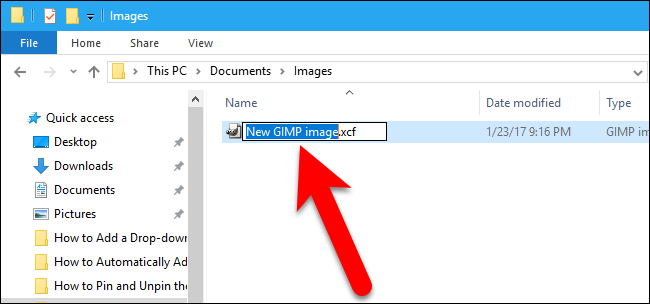
Pour ouvrir le nouveau fichier, double-cliquez simplement sur elle…
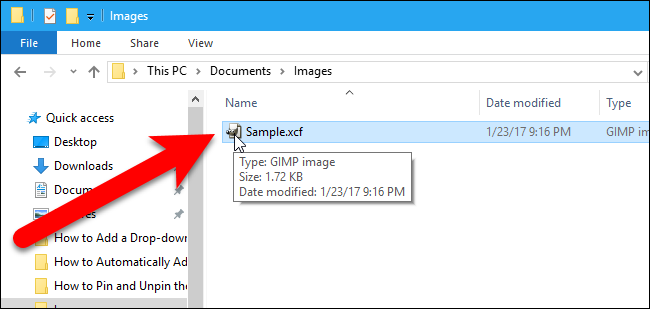
…et il s’ouvre dans le programme associé.
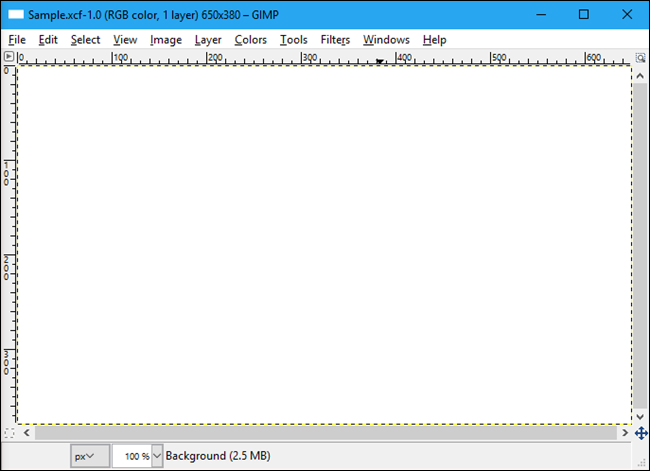
Pour supprimer une application du Nouvel Élément de menu que vous avez ajouté, il suffit de supprimer Cette clé dans le registre en vertu de l’extension appropriée sous HKEY_CLASSES_ROOT.
REMARQUE: Cette procédure peut ne pas fonctionner pour certains programmes, parce que pas tous les programmes de soutien à la création de nouveaux fichiers à l’extérieur du programme. Il a travaillé pour GIMP, mais nous avons également testé l’ajout de Snagit (.accrocher des fichiers) sur le Nouvel Élément de menu et qui n’ont pas de travail. Vous aurez à expérimenter avec les programmes que vous souhaitez ajouter. Ne vous inquiétez pas. Si vous essayez d’ajouter un programme pour le Nouvel Élément de menu et il ne fonctionne pas, il ne sera pas nuire à votre système. Il vous suffit de supprimer la clé de registre que vous avez ajouté et le fichier que vous avez ajouté à la ShellNew.